As tabelas do Excel oferecem setas suspensas ao lado de cada cabeçalho de coluna para facilitar a classificação, pesquisa e filtragem. No entanto, tentar filtrar dados com aquele pequeno menu suspenso quando você tem um grande número de itens pode ser um tanto complicado. Vários dos apresentadores do Data Insights Summit sugerem o uso de segmentações de dados.
- Use um atalho para criar uma tabela - DICAS DE EXCEL PARA USUÁRIOS AVANÇADOS
- Importe e atualize dados da Web para Excel
- Veja uma fórmula ser avaliada passo a passo (somente para Windows)
- Procure dados com INDEX MATCH
- Faça várias tabelas dinâmicas para uma coluna de categorias
- Dados 'não dinâmicos'
- Classifique os dados em uma tabela dinâmica
- Crie uma célula de resumo que muda quando você filtra uma tabela
- Filtre os dados da tabela com segmentações de dados
- Selecione facilmente colunas e linhas
- Adicione uma linha de resumo a uma Tabela
“Qualquer pessoa que lhe enviar uma tabela dinâmica sem segmentações de dados deve ensiná-las em 30 segundos. As pessoas adoram segmentações de dados”.
Mas, embora as segmentações de dados tenham sido originalmente desenvolvidas para tabelas dinâmicas, agora elas também funcionam em tabelas "regulares" (e têm funcionado desde o Excel 2013 no Windows). “Isso é realmente mais útil”, argumentou Winston. (Slicers estão disponíveis para tabelas dinâmicas, mas não para tabelas regulares no Excel para Mac 2016.)
Para adicionar uma segmentação de dados a uma tabela, com o cursor já em algum lugar da tabela, vá até a faixa Design, selecione Inserir segmentação de dados e escolha quais colunas você deseja filtrar.
A segmentação de dados aparecerá em sua planilha, aparecendo em uma coluna com apenas alguns itens exibidos. Mas se você tiver uma planilha longa e estreita com muito espaço à direita dos seus dados, poderá redimensionar uma segmentação de dados para ser consideravelmente mais larga que o padrão. Você pode adicionar colunas ao layout da segmentação de dados nas opções de segmentação de dados na faixa de opções.
Se você quiser filtrar por mais de um item em uma segmentação de dados, clique com a tecla Ctrl pressionada. Para limpar todos os filtros, há um botão limpar no canto superior direito da segmentação de dados.
Clique aqui e nos contate via What's App para avaliarmos seus projetos
Comente e compartilhe este artigo!
brazilsalesforceeffectiveness@gmail.com
Baixe as versões abaixo, salvando como MS Excel:
- Google Sheets | 2030 - DOWNLOAD - LISTA COM TODOS OS DIAS DO ANO
- Google Sheets | 2029 - DOWNLOAD - LISTA COM TODOS OS DIAS DO ANO
- Google Sheets | 2028 - DOWNLOAD - LISTA COM TODOS OS DIAS DO ANO
- Google Sheets | 2027 - DOWNLOAD - LISTA COM TODOS OS DIAS DO ANO
- Google Sheets | 2026 - DOWNLOAD - LISTA COM TODOS OS DIAS DO ANO
- Google Sheets | 2025 - DOWNLOAD - LISTA COM TODOS OS DIAS DO ANO
- Google Sheets | 2024 - DOWNLOAD - LISTA COM TODOS OS DIAS DO ANO
- Google Sheets | 2023 - DOWNLOAD - LISTA COM TODOS OS DIAS DO ANO
- Google Sheets | 2022 - DOWNLOAD - LISTA COM TODOS OS DIAS DO ANO
- Google Sheets | 2021 - DOWNLOAD - LISTA COM TODOS OS DIAS DO ANO
- Google Sheets | 2020 - DOWNLOAD - LISTA COM TODOS OS DIAS DO ANO
Talvez precise de uma tabela com todos os estados (UF):
Baixe também:
Leia também:
Aprenda outros códigos:
Aprenda ainda outros códigos:
Série Piece of Cake:
- PIECE OF CAKE - MS Excel - Zipando - Compacte no formato Zip
- PIECE OF CAKE - MS Excel - Zipando - Escolha os Arquivos a Compactar
- PIECE OF CAKE - MS Excel - Zipando - Escolha uma Pasta e Compacte
- PIECE OF CAKE - MS Excel - Zipando - Compacte Todos os Arquivos da Pasta
- PIECE OF CAKE - MS Excel - Zipando - Compacte a Planilha Atual
- PIECE OF CAKE - MS Excel - Zipando - Compacte e Envie por e-Mail
- PIECE OF CAKE - Connecting to Oracle 12g with Excel VBA
- PIECE OF CAKE - Extract Path From String
- PIECE OF CAKE - Detecta se Arquivo Existe
- PIECE OF CAKE - MS Excel - Finding Last Row
- PIECE OF CAKE - Obtendo Endereço IP
- PIECE OF CAKE - Criando Arquivo Texto Externo
- PIECE OF CAKE - Criando Tabelas no SQL Server a partir do MS Excel
- PIECE OF CAKE - Notação Húngara
- PIECE OF CAKE - Usando Stored Procedures
- PIECE OF CAKE - Microsoft Access - Removendo Prefixo das Tabelas
- PIECE OF CAKE - MS Access e MS Word - Técnica de Automação
- PIECE OF CAKE - MS Access - 5 Formas Manuais de Reparo
- PIECE OF CAKE - Correção de Métricas
- PIECE OF CAKE - Convertendo Texto em Imagem
- PIECE OF CAKE - Excel - Manipule o Google Maps em sua Planilha
- PIECE OF CAKE - VBA Excel - Traduzindo Planilhas - Google Translate API
- PIECE OF CAKE - Defina a Latitude e a Longitude
Séries Donuts:
- DONUT PROJECT 2018 - VBA - 12 - Aumente sua Produtividade
- DONUT PROJECT 2018 - VBA - 11 - Os Benefícios do Controle de Versão
- DONUT PROJECT 2018 - VBA - 10 - Loop For-Each
- DONUT PROJECT 2018 - VBA - 09 - Método Count
- DONUT PROJECT 2018 - VBA - 08 - Referenciando Ranges
- DONUT PROJECT 2018 - VBA - 07 - Amostra de Macro
- DONUT PROJECT 2018 - VBA - 06 - Recursos Adicionais
- DONUT PROJECT 2018 - VBA - 05 - Gravando a Primeira Macro
- DONUT PROJECT 2018 - VBA - 04 - Opções de Solução
- DONUT PROJECT 2018 - VBA - 03 - Requisitos e Preparação
- DONUT PROJECT 2018 - VBA - 02 - Continua Cético
- DONUT PROJECT 2018 - VBA - 01 - Maximizando Sua Eficiência
- DONUT PROJECT 2018 - Excel - Gravando Macro Altere SELECT por RANGE
- DONUT PROJECT 2018 - O que Desenvolvedores Aprendem com Michael Jordan
- DONUT PROJECT 2018 - Excel - Macros - Mudando o Mindset
- DONUT PROJECT 2018 - Excel - Acelerando Macros
- DONUT PROJECT 2015 - Extraindo e-Mails
- DONUT PROJECT 2015 - Função - Extraindo Elementos da String
- DONUT PROJECT 2015 - Função - Retornando Nº de ocorrências de um Caractere
- DONUT PROJECT 2015 - Função - Retorna Conteúdo Delimitado por 2 Caracteres
- DONUT PROJECT 2015 - Função - Retorna Apenas o Conteúdo Entre Parênteses
- DONUT PROJECT 2015 - Função - Extrai Conteúdo entre Parênteses
- DONUT PROJECT 2015 - Excel - Report Layout
- DONUT PROJECT 2015 - Excel - Grand Totals - Inserindo Totais na Tabela Dinâmica
- DONUT PROJECT 2015 - Excel - Mudando a Fonte de Dados da Tabela Dinâmica
- DONUT PROJECT 2015 - Excel - Aplicando Refresh em Tabelas Dinâmicas
- DONUT PROJECT 2015 - Como Manter Informações parcialmente Anônimas
- DONUT PROJECT 2015 - Excel - Limpando o Filtro da Tabela Dinâmica
- DONUT PROJECT 2015 - Excel - Criando Filtros Múltiplos na Tabela Dinâmica
- DONUT PROJECT 2015 - Excel - Criando Filtro de Relatório na Tabela Dinâmica
- DONUT PROJECT 2015 - Excel - Remover Campos Calculados da Tabela Dinâmica
- DONUT PROJECT 2015 - Excel - Remover Campos da Tabela Dinâmica
- DONUT PROJECT 2015 - Excel - Adicionar Campos Calculados na Tabela Dinâmica
- DONUT PROJECT 2015 - Excel - Apagar todas as Tabelas Dinâmicas
- DONUT PROJECT 2015 - Excel - Apagar Tabela Dinâmica Específica
- DONUT PROJECT 2015 - Adicionar Rodapé de Confidencialidade no Office
- DONUT PROJECT 2015 - Excel - Criando uma Tabela Dinâmica
- DONUT PROJECT - Use os add-ins do MS Excel e dê um salto em sua performance
- DONUT PROJECT - VBA - Automatize o Outlook para enviar um e-mail com anexo
- DONUT PROJECT - VBA - Outlook - Salvando arquivos anexados nos e-mails
- DONUT PROJECT - VBA - Criando uma Matriz de Datas MAT - Moving Annual Total
- DONUT PROJECT - VBA - Excel - Atualize Tabelas Dinâmicas
- DONUT PROJECT - VBA - Excel - Removendo os Caracteres Alfabéticos e Especiais
- DONUT PROJECT 2014 - VBA - Access - Criando uma Query com Parâmetros
- DONUT PROJECT 2014 - VBA - Access - Atualizando o conteúdo de uma Query
- DONUT PROJECT - VBA - Access - Saiba o Número de Registro de cada tabela
- DONUT PROJECT - VBA - Access - Extraia Dados sem Problemas de TIMEOUT
- DONUT PROJECT - VBA - Access - Lista o Tamanho de Todas as Tabelas
- DONUT PROJECT - VBA - Excel - Populando um ListBox no seu Formulário
- DONUT PROJECT - VBA - Excel - Importando arquivos CSV
- DONUT PROJECT - VBA - Excel - Deletando Conexões de Dados
- DONUT PROJECT - VBA - Excel - Obtendo o Nome da Planilha sem a Extensão
- DONUT PROJECT - VBA - WORD - Exportação Automatizada - DOC para PDF









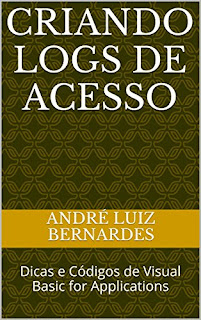










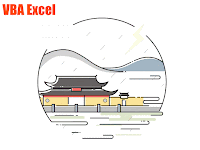
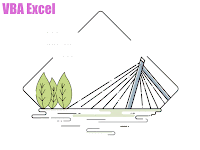

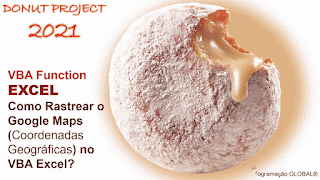

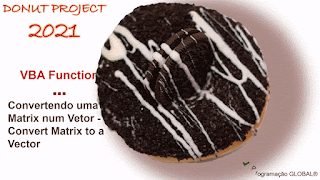

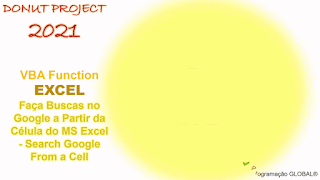
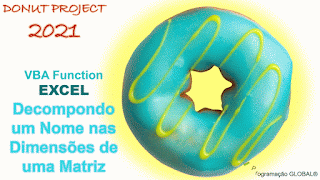



Nenhum comentário:
Postar um comentário